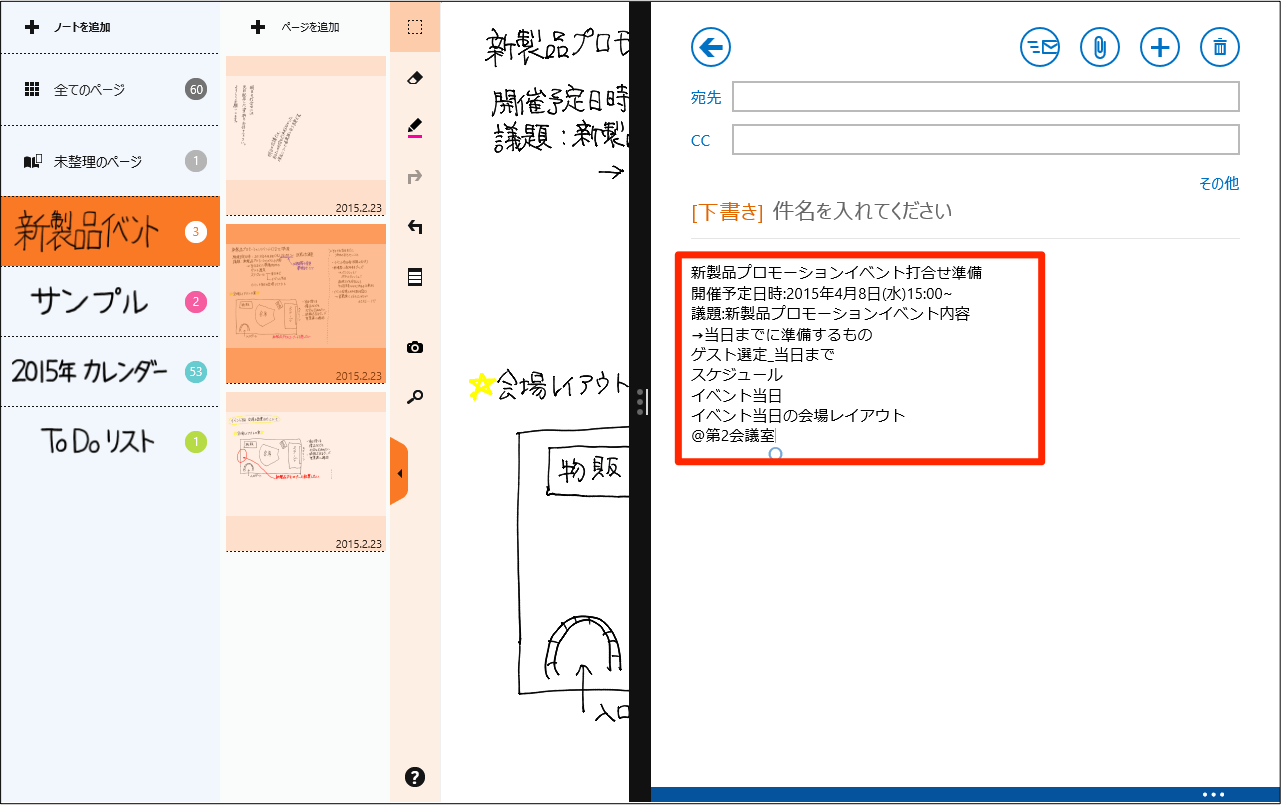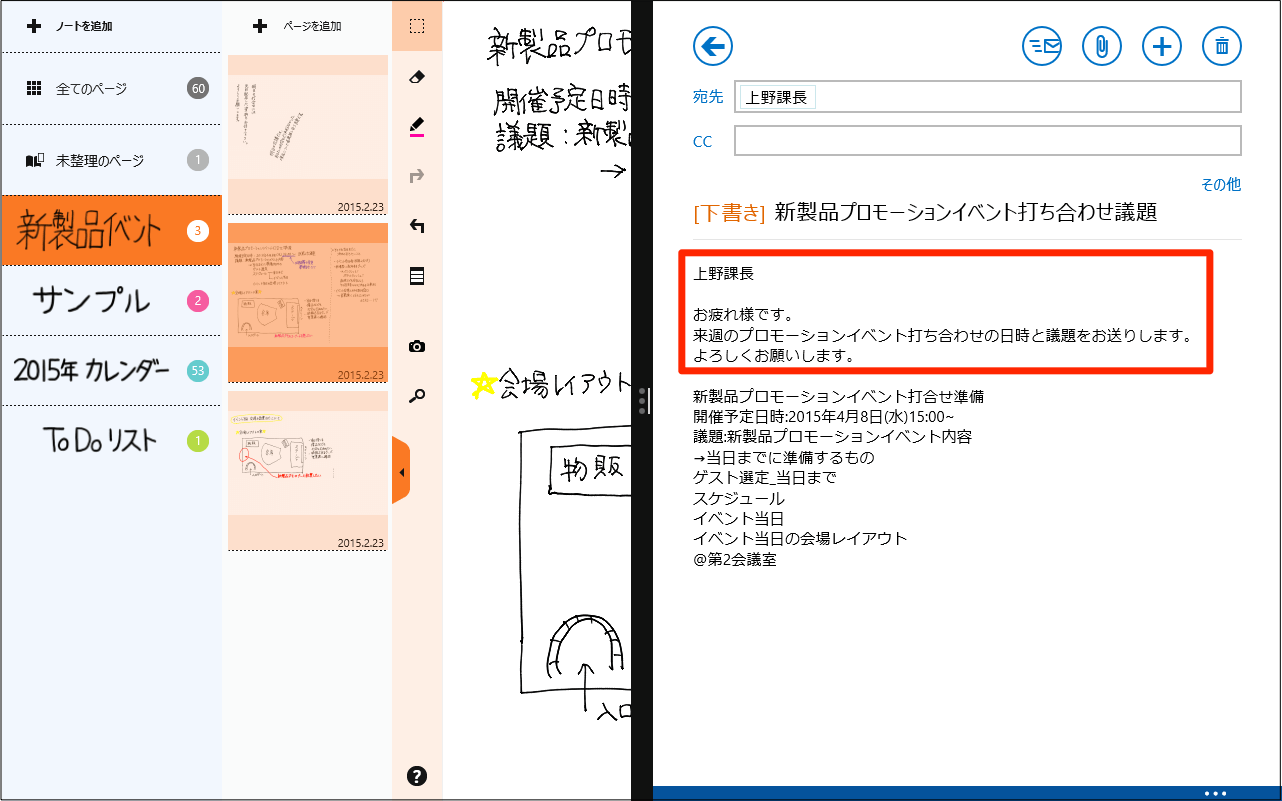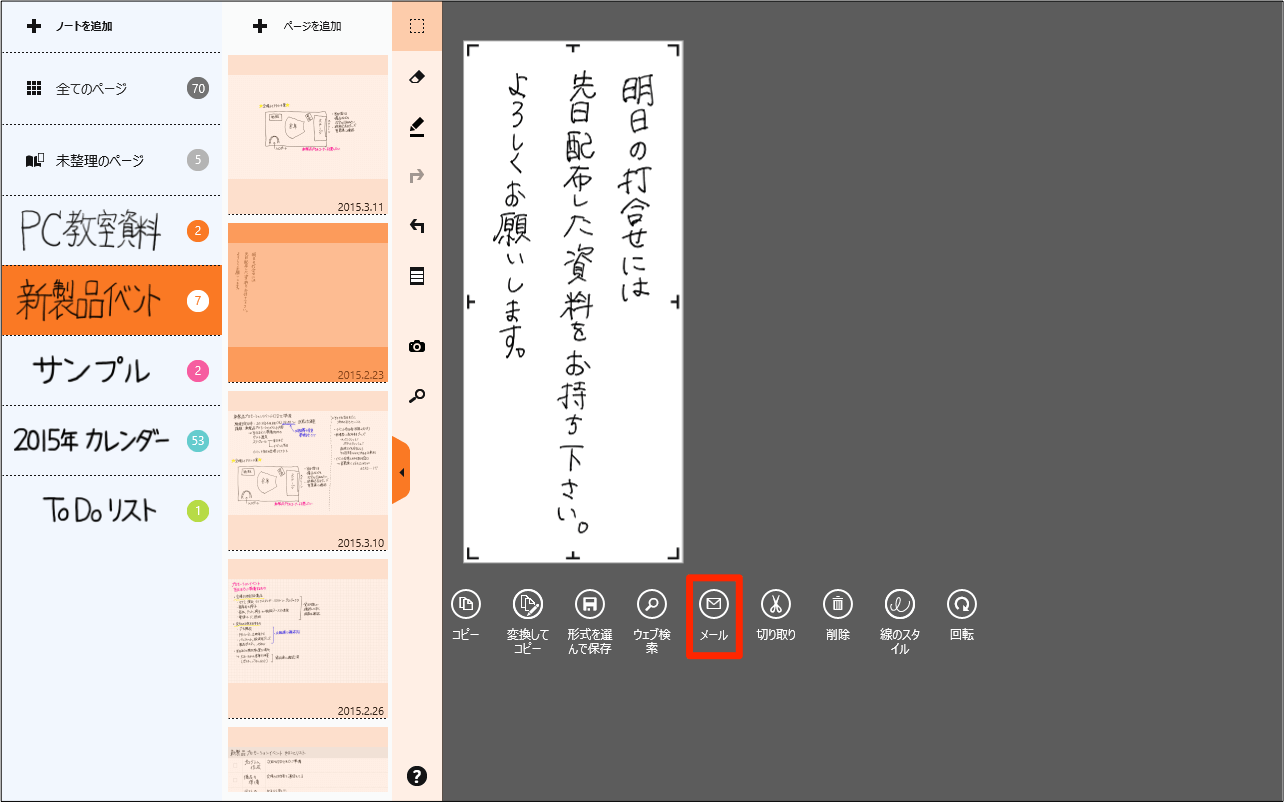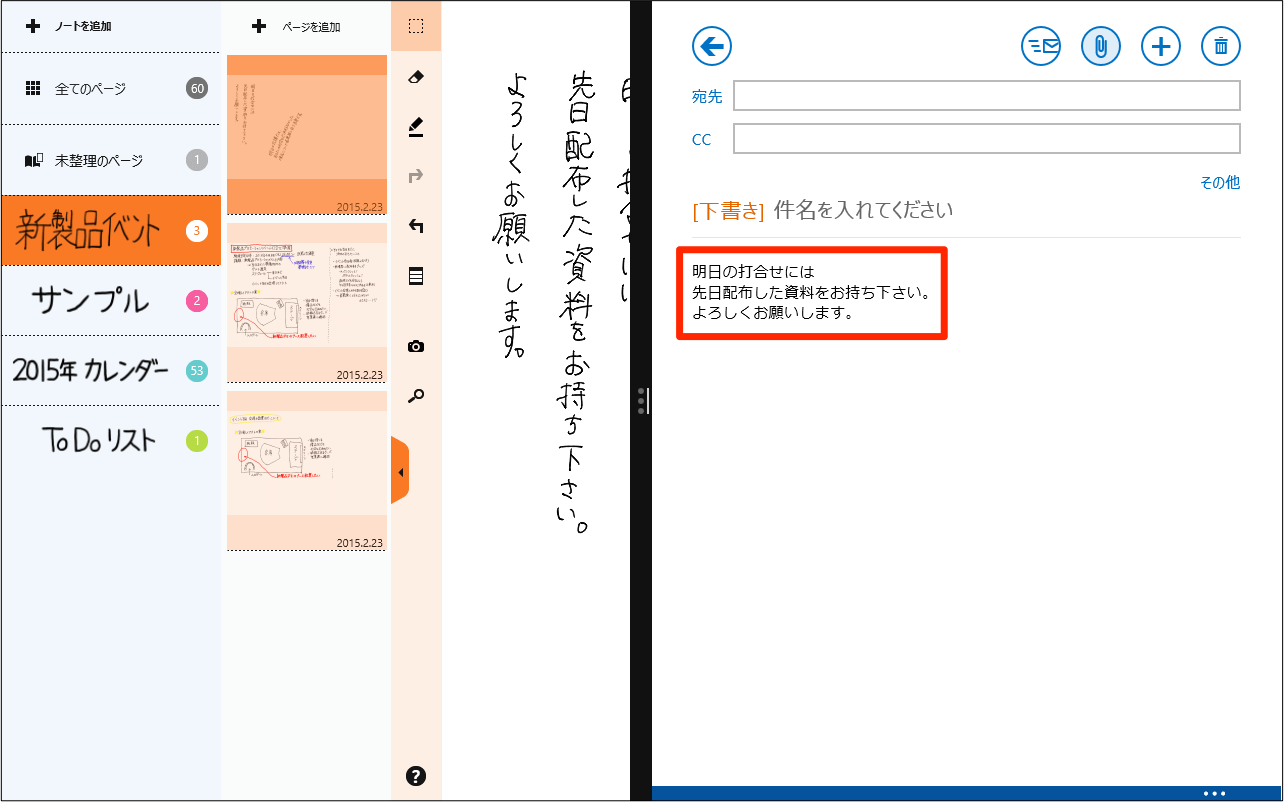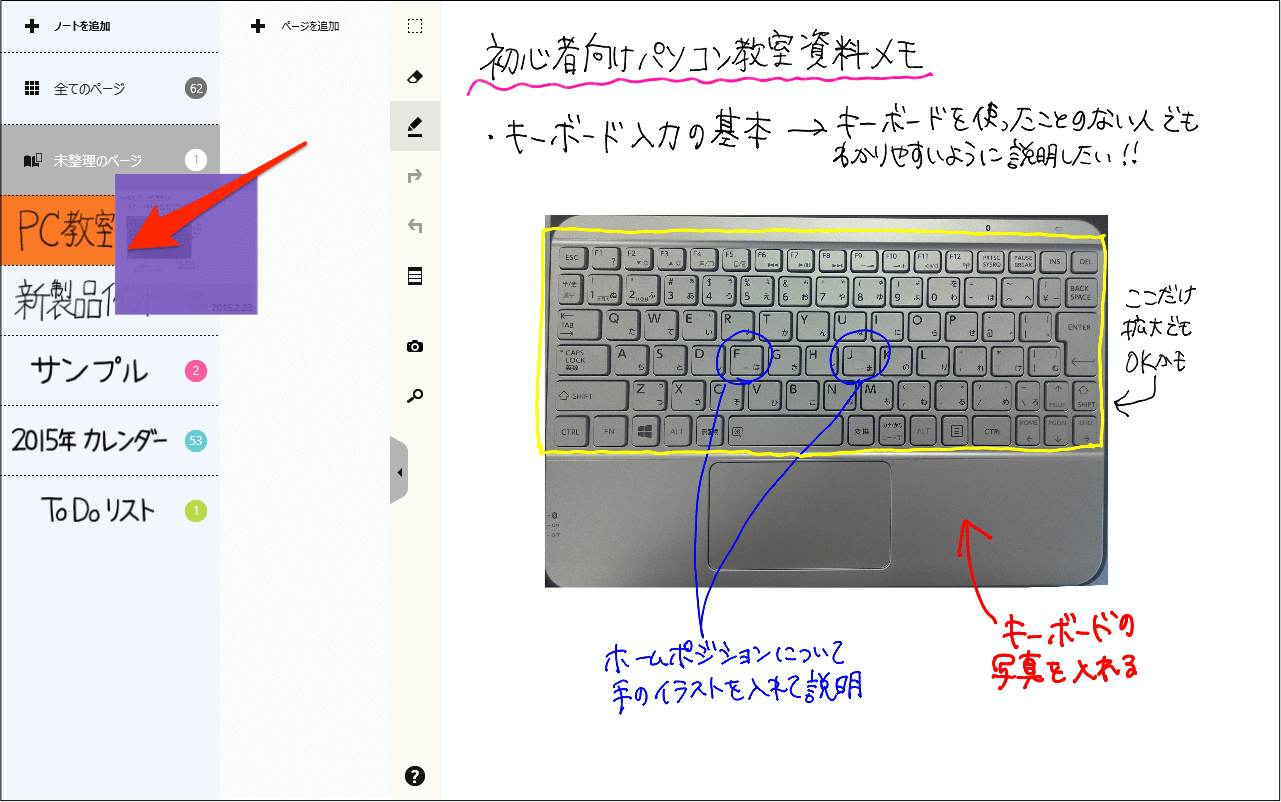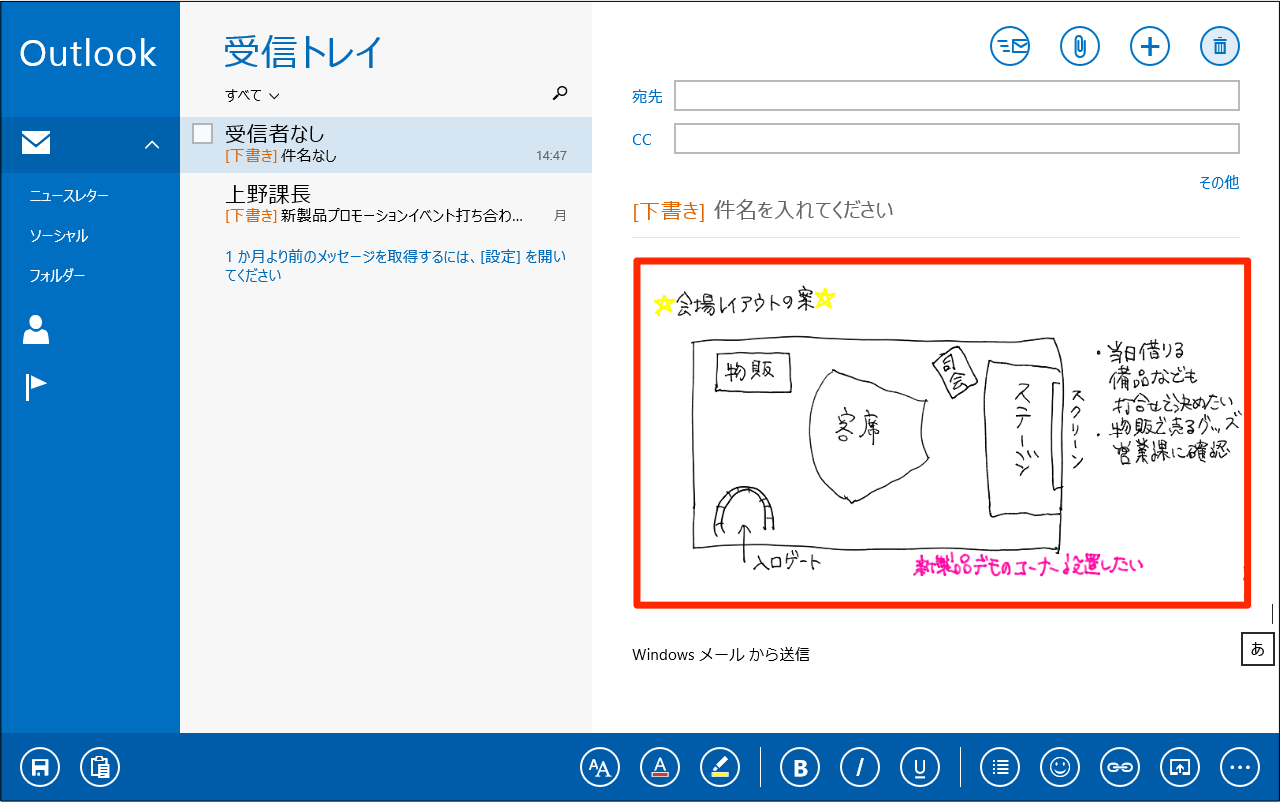手書きでメモした内容を素早くテキストに変換して気軽に共有できれば、仕事の効率アップにつながります。TruNote上で手書きで作成したメモを、テキスト形式に変換してメールを作成してみましょう。会議の内容のメモをすばやくメールで送信して共有したいときなどに便利な機能です。
手書きメモをテキスト形式でメールに貼り付ける
1[選択]メニューをタップする
テキストに変換したい手書きメモを開き、[選択]メニューのアイコンをタップします。右に表示されるメニューから[矩形選択]のアイコンをタップします。
2ペンを使って、コピーしたい範囲を選択する
コピーしたい範囲をペンでドラッグして選択します。
3[メール]をタップする
範囲を選択すると、画面にサブメニューが表示されるので、[メール]をタップします。
4メールに選択範囲のテキストが貼り付けられた
自動的にメールアプリが起動し、画面の右側にメールの本文が表示されます。手順2で選択した範囲の中に書かれていた文字がテキストに変換され、メール本文に貼り付けられました。
5メール本文を編集する
本文や件名、宛先は、普段メールを作成するときのように自由に編集できます。手書きメモから読み取った内容も自由に編集できるので、読み取りに間違いがあったときに修正したり、内容を追加したりできます。
HINT縦書きや斜め書きも認識できる
TruNoteが使えるdynabookをチェックしよう!
東芝「dynabook tab」特設サイトはこちら。

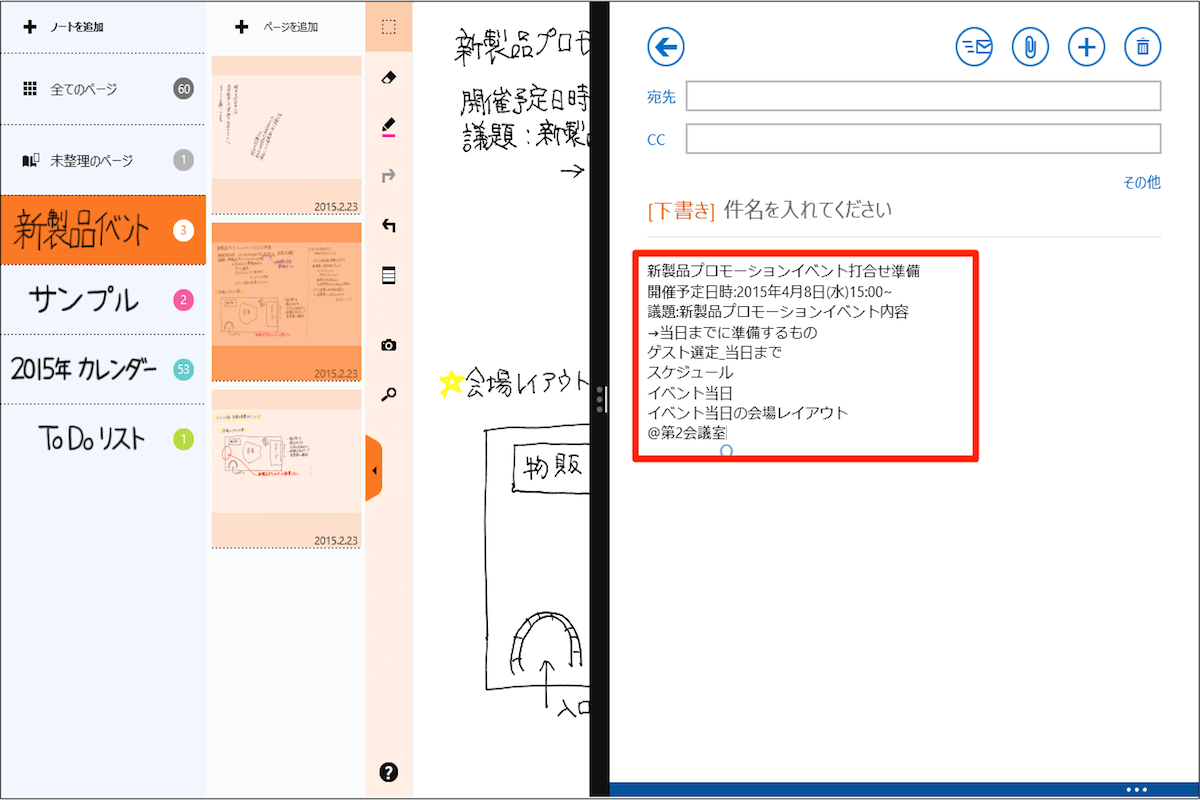
![[選択]メニューをタップ](https://dekiru.net/upload_docs/img/20150316_s0201.png)
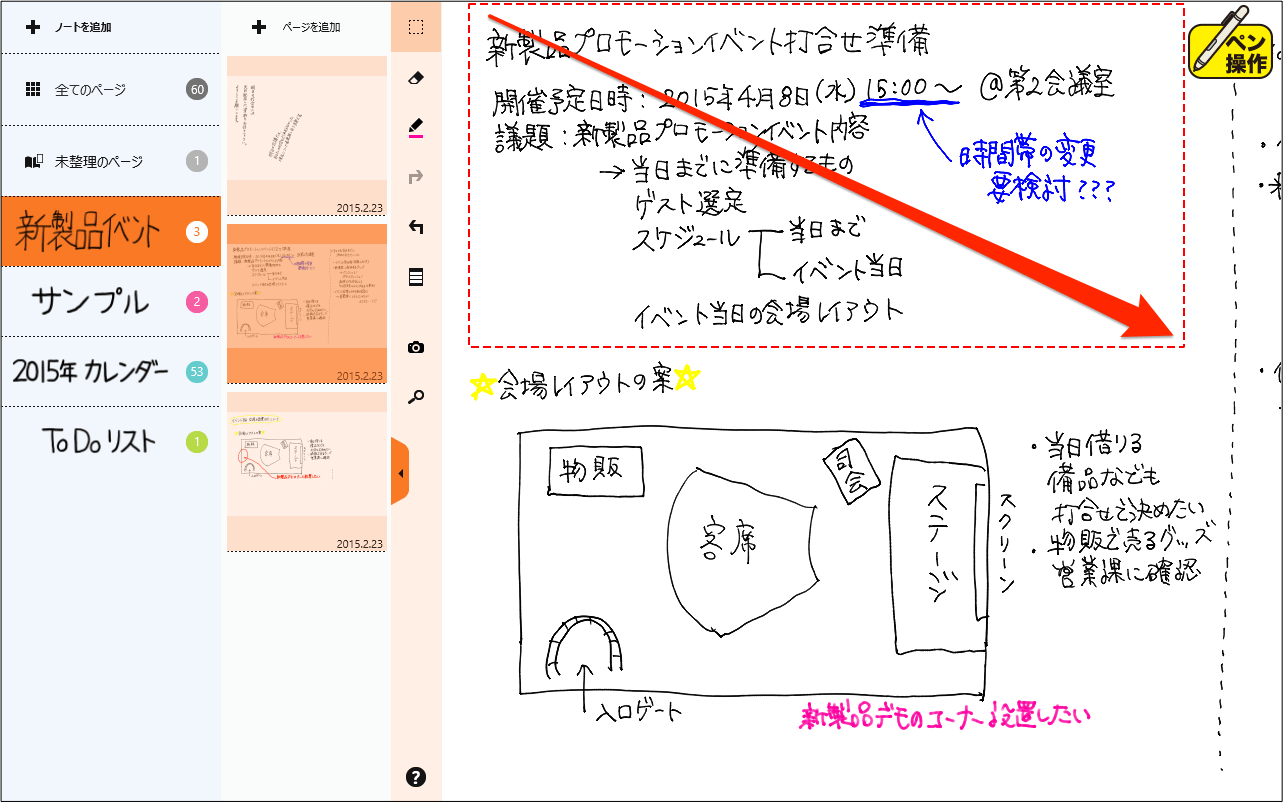
![[メール]をタップ](https://dekiru.net/upload_docs/img/20150316_s0203.png)